Архитектура ЭВМ
Компоненты ПК
Интерфейсы
Мини блог
Самое читаемое
- Арифметико логическое устройство (АЛУ)
- Страничный механизм в процессорах 386+. Механизм трансляции страниц
- Организация разделов на диске
- Диск Picture CD
- White Book/Super Video CD
- Прямой доступ к памяти, эмуляция ISA DMA (PC/PCI, DDMA)
- Карты PCMCIA: интерфейсы PC Card, CardBus
- Таблица дескрипторов прерываний
- Разъемы процессоров
- Интерфейс Slot A
Комплектующие для серверов купить sale-server.ru.
BIOS: базовая система ввода-вывода
BIOS: базовая система ввода-вывода
Замена микросхемы ROM BIOS
- Подробности
- Родительская категория: BIOS: базовая система ввода-вывода
- Категория: Обновление BIOS
Микросхемы Flash ROM используются в компьютерах начиная с 1995 года. До того вместо них обычно использовались EPROM. Для обновления BIOS в этих системах микросхему EPROM следует заменить такой же микросхемой, содержащей новую версию BIOS. Чтобы получить обновленную версию BIOS для систем, использующих микросхемы Flash ROM, следует обращаться к производителю системной платы.
Процедура замены микросхемы BIOS может оказаться полезной, если предварительно была создана резервная копия системной BIOS, и возникла потребность заменить ею поврежденный оригинал. Также этой процедурой можно воспользоваться, если в системе установлена съемная микросхема Flash-ROM (это характерно для систем, не имеющих перемычки восстановления BIOS).
Для замены микросхемы BIOS выполните следующие действия.
- Сохраните все параметры CMOS-памяти.
- Выключите питание и отсоедините кабель питания.
- Снимите крышку корпуса и извлеките все компоненты, которые препятствуют свободному доступу к микросхеме ROM BIOS. Не забудьте одеть антистатический браслет! Если у вас его нет, перед выполнением описанных действий прикоснитесь рукой к шасси системы.
- Используя инструмент для извлечения микросхем или отвертку, извлеките микросхему ROM BIOS из гнезда на системной плате.
- Достаньте новую микросхему EPROM из антистатической упаковки.
- Установите новую микросхему ROM BIOS в гнездо системной платы. Стандартная прямоугольная микросхема BIOS имеет на одном из концов выпуклость, соответствующую вырезу на разъеме, так что вам не удастся вставить микросхему неправильно, не повредив ее при этом.
- Установите все извлеченные ранее компоненты на место.
- Установите крышку корпуса, подключите кабель питания и включите компьютер.
- Введите все ранее сохраненные параметры BIOS.
- Сохраните параметры BIOS и перезагрузите компьютер.
Как видите, работать с Flash-ROM гораздо проще, так как не приходится даже снимать крышку корпуса.
Параметры меню Drive Configuration
- Подробности
- Родительская категория: BIOS: базовая система ввода-вывода
- Категория: Параметры CMOS
Среди всех настроек BIOS параметры жесткого диска считаются самыми важными. Как и большинство прочих настроек BIOS, рекомендованы параметры, установленные по умолчанию или назначенные автоматически. Когда установлен режим Auto, BIOS отправляет устройству специальную команду идентификации, в ответ на которую оно передает сведения о своей правильной конфигурации. С этого момента BIOS может корректно выбрать оптимальный режим работы практически всех жестких дисков ATA и SATA. После выбора режима Auto для жесткого диска его идентификация выполняется в ходе теста POST при каждой загрузке системы. Таким образом, система может автоматически найти все новые установленные диски после первого же включения питания.
В дополнение к режиму Auto большинство старых BIOS предлагает таблицу из 47 типов устройств со стандартными параметрами. Каждый из предопределенных типов устройств имеет заданное количество цилиндров, секторов и головок, множитель предкомпенсации записи цилиндров и номер цилиндра для парковки головок. Эти типы часто использовались много лет назад, и в современных системах ни одно из дисковых устройств по определению не может соответствовать старым параметрам.
Имейте в виду, что системы, выпущенные в 1997 году и ранее, обычно поддерживают максимальный объем дисков 8,4 Гбайт, если не было выполнено обновление BIOS. Системы, выпущенные после 1997 года, поддерживают дисковые устройства объемом до 137 Гбайт (поддержка 48-разрядной адресации LBA), а начиная с 2002 года — и более высокоемкие. В общем, более старым системам для поддержки высокоемких дисков может потребоваться обновление BIOS.
В таблице представлены параметры меню Drive Configuration.
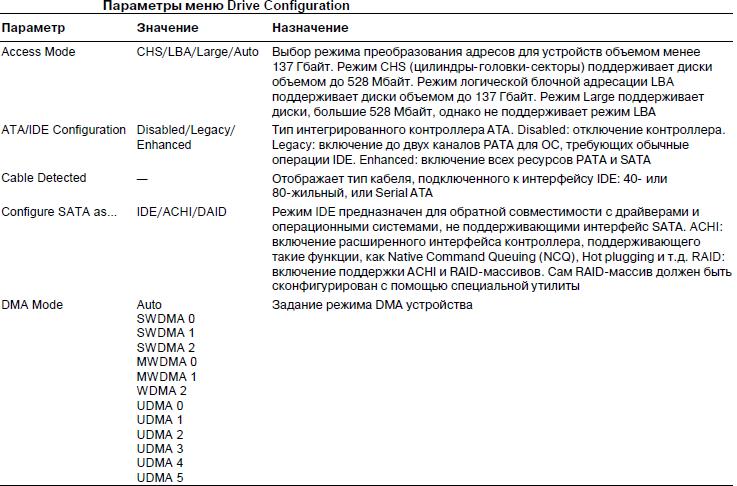
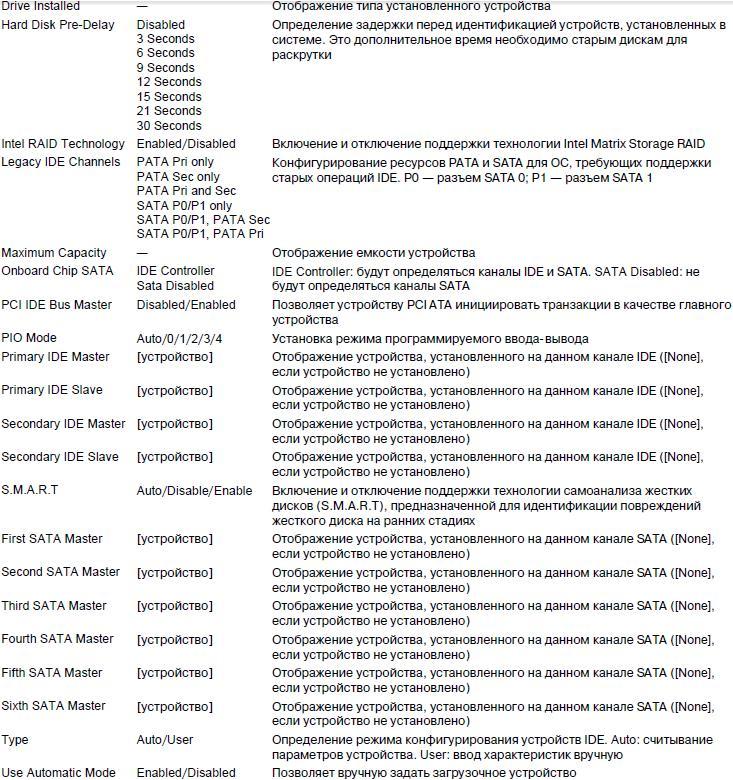
Режим функционирования контроллера SATA имеет важное значение. Эта настройка управляет функционированием жестких дисков SATA и их интерпретацией системой, а также влияет на установку ОС и работу драйверов.
Одним из требований к SATA является способность эмулировать интерфейс ATA в полном объеме. Это значит, что устройство SATA может поддерживаться теми же драйверами и программами, которые поддерживают устройства PATA. Однако такая тесная связь исключает поддержку дополнительных возможностей интерфейса SATA, например очереди команд NCQ. Для поддержки функций, выходящих за рамки стандартного интерфейса ATA, в SATA поддерживается более совершенный интерфейс, называемый ACHI (Advanced Host Controller Interface).
Контроллер SATA в большинстве материнских плат имеет три режима работы.
- IDE. Эмуляция старого интерфейса ATA без поддержки ACHI и RAID.
- ACHI. Поддержка всех функций SATA без RAID.
- RAID. Поддержка всех функций SATA, включая RAID и ACHI.
Все операционные системы и программы, поддерживающие устройства ATA, будут поддерживать и SATA, если контроллер работает в режиме IDE. Это значит, что систему Windows XP можно установить на устройство SATA, не нажимая клавишу <F6> для загрузки дополнительных драйверов. В то же время, если выбран режим ACHI или RAID, стандартные драйверы ATA работать не будут, и вместо них нужно использовать драйверы ACHI/RAID. В данном случае при установке Windows XP на устройство SATA нужно нажать клавишу <F6> и установить с гибкого диска драйверы ACHI/RAID. Следует отметить, что система Windows Vista имеет драйверы для большинства контроллеров SATA непосредственно на установочном диске DVD; также можно дописать эти драйверы и на инсталляционный диск Windows XP.
Переключение режима SATA в BIOS после установки операционной системы может вызвать проблемы, если устройство SATA является загрузочным, а корректные драйверы не были предварительно загружены. К примеру, если изменить режим SATA, а затем попытаться загрузить Windows XP, скорее всего, будет отображен синий экран со следующим сообщением об ошибке:
STOP: 0x0000007B (parameter1, parameter2, parameter3, parameter4) INACCESSIBLE_BOOT_DEVICEВ данном случае возвращение режима контроллера в IDE позволит снова загрузить систему. После этого можно установить драйверы ACHI/RAID и снова переключиться в режим ACHI или RAID. В системе Windows Vista с этой проблемой вы вряд ли столкнетесь, поскольку большинство драйверов ACHI/RAID содержатся на установочном диске.
Функция предварительного ожидания (Pre-delay) предназначена для доступа к медленно раскручивающимся дискам. Некоторые старые диски не успевают раскрутиться к тому моменту, когда BIOS начинает их искать в ходе загрузки. В результате будет отображено сообщение об ошибке жесткого диска, и загрузка выполнена не будет. Дополнительное время задержки позволяет диску прийти в состояние готовности к тому моменту, когда начнется идентификация устройств. Естественно, при этом процесс загрузки замедляется, так что, если в системе установлены современные диски, задержку лучше отключить.
Ошибка загрузки операционной системы
- Подробности
- Родительская категория: BIOS: базовая система ввода-вывода
- Категория: Plug and Play BIOS
После успешной проверки программой MBR байтов индикаторов загрузки (т.е. если одно из их значений равно 80h, а остальные — 00h) выполняется проверка остальной информации в строке активного раздела таблицы на предмет адреса начального сектора данного раздела. Этот адрес определяется по значениям CHS (цилиндр/головка/сектор) или LBA (адрес логического блока). Значение CHS используется в устройствах емкостью менее 8,4 Гбайт, а значение LBA — в дисках большего объема (сегодня в эту категорию попадают практически все жесткие диски). Первый сектор раздела содержит загрузочную запись тома (VBR), также называемую загрузочной записью операционной системы, так как она создается при установке ОС. После того как адрес первого сектора раздела найден, программа MBR считывает его содержимое.
Если чтение первого сектора активного раздела завершилось неудачей, будет предпринято еще пять попыток. Если и это не позволило считать запись VBR, будет выведено следующее сообщение об ошибке, после чего система остановится:
Error loading operating system
Как правило, такое сообщение свидетельствует о наличии на диске физического повреждения, что весьма плачевно. Однако существуют и другие причины. К примеру, в системной BIOS могли быть заданы некорректные параметры диска или в таблице разделов MBR была повреждена запись об активном разделе (и, к примеру, она указывает на сектор, находящийся за пределами физического диска).
Если вы неожиданно столкнулись с подобной ошибкой, прежде всего проверьте параметры устройства в настройках BIOS, затем просмотрите таблицу разделов и наконец выполните диагностику устройства. Если устройство оказалось поврежденным полностью или частично, для восстановления жизненно важных данных придется обратиться в специализированный сервисный центр.
Параметры меню Floppy Configuration
- Подробности
- Родительская категория: BIOS: базовая система ввода-вывода
- Категория: Параметры CMOS
В этом меню можно установить параметры дисковода
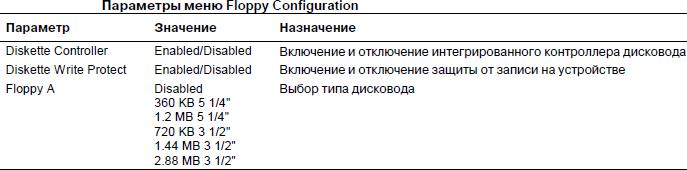
Установив защиту от записи дискеты, можно предотвратить несанкционированное копирование конфиденциальных данных или заражение дискеты вирусами, которые могут присутствовать в системе.
Ошибка отсутствия операционной системы
- Подробности
- Родительская категория: BIOS: базовая система ввода-вывода
- Категория: Plug and Play BIOS
Если программа MBR успешно считала код загрузочной записи тома, будет выполнена проверка последних двух байтов на наличие сигнатуры 55AAh. Если это значение не найдено, отображается следующее сообщение об ошибке, после чего система остановится:
Missing operating system
Если вы только что создали разделы и еще не выполнили форматирование высокого уровня (т.е. форматирование операционной системой) или в разделе еще не установлена ОС, такая ошибка будет вполне закономерной.
Еще статьи...
Подкатегории
-
Plug and Play BIOS
- Кол-во материалов:
- 15
-
Параметры CMOS
- Кол-во материалов:
- 23
-
Обновление BIOS
- Кол-во материалов:
- 13
-
Производители ROM BIOS
- Кол-во материалов:
- 6
-
Системная BIOS
- Кол-во материалов:
- 7
-
Основы BIOS
- Кол-во материалов:
- 1

